电脑windows无法连接到wifi网络怎么办 电脑wifi网络连接不上解决方法
更新时间:2024-05-15 09:17:37作者:runxin
当前在区域内有无线网络覆盖的情况下,用户使用的windows电脑也都会选择连接wifi网络来上网,不过有些用户在启动windows电脑进入桌面后,想要连接wifi网络却总是连接不上了,对此电脑windows无法连接到wifi网络怎么办呢?这里小编就来教大家电脑wifi网络连接不上解决方法。
具体方法如下:
1、首先按下电脑键盘上的“Win+I”组合键。
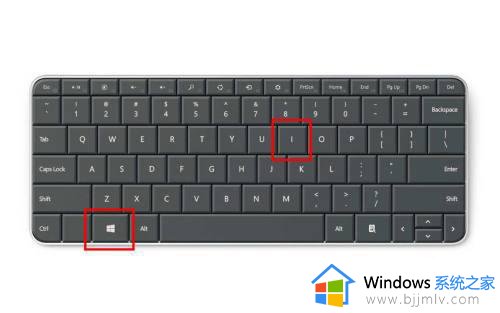
2、在Windows设置中,点击“网络和Internet”。
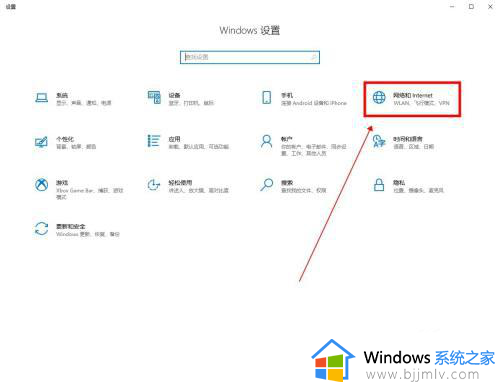
3、然后点击右侧的“更改适配器”选项。
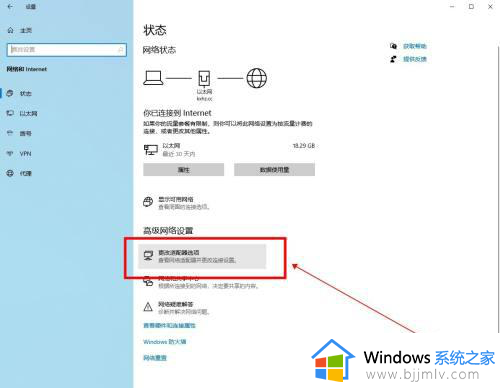
4、右键单击使用的WiFi连接,选择“启用”即可。
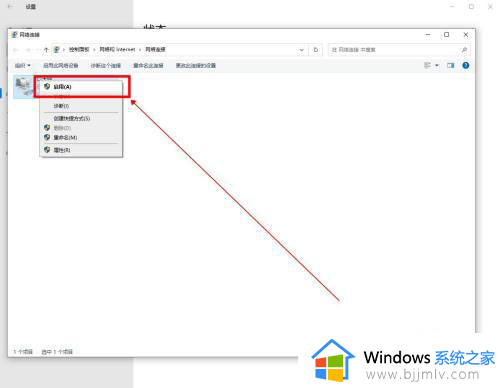
上述就是小编带来的电脑wifi网络连接不上解决方法了,如果你电脑有出现类似的情况,那么就可以根据小编的操作来进行解决,非常的简单快速,一步到位。
电脑windows无法连接到wifi网络怎么办 电脑wifi网络连接不上解决方法相关教程
- 电脑无线连接不上wifi怎么办 电脑连不上wifi网络解决方法
- 苹果电脑无法连接网络wifi怎么办 苹果电脑连接不到wifi网络解决方法
- 电脑wifi无法连接到这个网络怎么办?电脑连不上网络但是wifi正常修复方法
- windows连接wifi无法上网怎么办 windows连接wifi不能上网如何解决
- 电脑无法连接网络怎么解决 电脑网络连不上的解决教程
- 电脑连接无线网络无法连接到网络解决方法
- windows连接不到网络怎么办 windows无法连接网络如何解决
- windows连接上网络却没办法上网怎么办 windows电脑连接网络了但是无法上网怎么解决
- 笔记本电脑链接wifi显示无法连接到这个网络怎么解决?
- 本地连接无法连接到网络怎么办 电脑本地连接连不上网络如何解决
- 惠普新电脑只有c盘没有d盘怎么办 惠普电脑只有一个C盘,如何分D盘
- 惠普电脑无法启动windows怎么办?惠普电脑无法启动系统如何 处理
- host在哪个文件夹里面 电脑hosts文件夹位置介绍
- word目录怎么生成 word目录自动生成步骤
- 惠普键盘win键怎么解锁 惠普键盘win键锁了按什么解锁
- 火绒驱动版本不匹配重启没用怎么办 火绒驱动版本不匹配重启依旧不匹配如何处理
电脑教程推荐
win10系统推荐